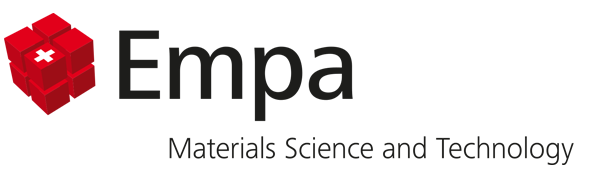Anleitung für die Suche
Sprachauswahl
Für eine möglichst ergiebige Suche ist es wichtig, zunächst die Sprache auszuwählen, in der Sie suchen möchten. Bitte wählen Sie die Sprache im Header der Seite aus. Falls Sie auf Deutsch suchen, so wählen Sie die Sprache Deutsch (DE) aus. Entsprechend wählen Sie EN für die Suche auf Englisch bzw. FR für die Suche auf Französisch.
Grundlagen der Suche
Eine Suche kann aus Abfragebegriffen und Abfrageoperatoren zusammengesetzt werden. Abfragebegriffe können entweder Einzelbegriffe oder Ausdrücke aus mehreren Einzelbegriffen sein. Ein Einzelbegriff ist ein einzelnes Wort wie Test oder Hallo. Ein Ausdruck ist eine Folge von Wörtern, die durch Anführungszeichen begrenzt sind, z.B. "Nano Technologie". Ausdrücke mit Anführungszeichen werden genau so gesucht, wie diese in der Suchabfrage formuliert werden. Mehrere einzelne Abfragebegriffe können mit logischen Operatoren zu einer komplexen Abfrage zusammengesetzt werden (siehe weiter unten). Zum Beispiel können Sie nach ein oder mehreren Einzelbegriffen suchen:
Nano Bereich Technologie
Diese Suchabfrage findet alle Dokumente, die die oben stehenden Einzelbegriffe einthalten. Bitte beachten Sie, dass dies eine logische AND Verknüpfung darstellt, wie weiter unten beschreiben.
Geben Sie die Abfragebegriffe in das dafür vorgesehene Abfragefeld im Kopf der Web-Seite ein und starten Sie die Abfrage indem Sie entweder Enter drücken oder den Button Suchen/Search betätigen.
Suchresultate
Nachdem die Suchanfrage ausgeführt wurde, werden die Suchresultate angezeigt. Die Seite mit den Resultaten besteht aus zwei Spalten: Die rechte Spalte enthält die gefundenen Dokumente, die nach absteigender Relevanz geordnet sind. Die linke Randspalte enthält nochmals die Suchabfrage sowie verschiedenen Suchfilter, mit denen Sie die Resultate einschränken können.
Die Resultate sind nach ihrer Relevanz geordnet. Die Rangreihenfolge wird anhand der Anzahl Treffer des Suchbegriffs gewichtet. Weiter wird in die Rangreihenfolge miteinbezogen, an welcher Stelle im Dokument der Suchtreffer aufgetreten ist. Zum Beispiel haben Suchtreffer ein höheres Gewicht, wenn diese im Titel eines Dokumentes auftreten. Treffer im eigentlichen Inhalt des Dokuments haben hingegen weniger Gewicht. Zudem können Treffer von einzelnen Suchbegriffen stärker gewichtet werden (siehe weiter unten Verstärkungsfaktoren für Suchtreffer).
Logische Operatoren
Logische Operatoren erlauben es, mehrere Abfragebegriffe zu kombinieren. Die Suchmaschine unterstützt die Operationen AND (und-Suche), OR (oder-Suche) und NOT (Ausschluss von Begriffen). Die genannten Operatoren sind Schlüsselwörter der Suchabfrage und müssen in grosser Schrift und als englische Wörter angegeben werden.
Der AND-Operator wird per Voreinstellung verwendet. Das heisst, falls kein logischer Operator in der Sucheingabe zwischen den Abfragebegriffen angegeben wird, so wird implizit der AND-Operator verwendet. Die Suchabfrage
Nano Bereich Technologie
findet alle Dokumente, die alle oben genannten Abfragebegriffe enthalten. Dies ist gleichbedeutend mit folgendem Ausdruck:
Nano AND Bereich AND Technologie
Die zweite logische Operation ist OR. Der OR-Operator verbindet zwei Abfragebegriffe und findet ein passendes Dokument, falls mindestens einer der beiden Begriffe im Dokument enthalten ist. Um nach Dokumenten zu suchen, die Nano oder Bereich oder Technologie als Begriff enthalten, verwendet man folgende Suchabfrage:
Nano OR Bereich OR Technologie
Die dritte logische Operation NOT kann dazu benutzt werden, Dokumente mit einem bestimmten Abfragebegriff vom Resultat auszuschliessen. Beispiel:
Nano Bereich NOT Technologie
Diese Abfrage findet alle Dokumente, die die Abfragebegriffe Nano und Bereich, aber nicht Technologie enthalten.
Bitte beachten Sie: Die Benutzung von AND- und NOT-Operatoren schränkt die Surchresultate ein, wohingegen die Verwendung des OR-Operators die Menge an Suchresultaten vergrössert.
Gruppierung von Teilabfragen
Die Suchmaschine unterstützt die Verwendung von Klammern zur Gruppierung von Teilabfragen in Zusammenhang mit logischen Operationen. Dies kann sehr nützlich sein, um eine komplexe logische Abfrage auf Teilabfragen aufzuteilen und zu vereinfachen. Zum Beispiel, um nach Nano oder Bereich und Technologie zu suchen benutzen Sie folgende Abfrage:
(Nano OR Bereich) AND Technologie
Bitte beachten Sie: Ein Weglassen der Klammern oder ein Setzen der Klammern an einem anderen Ort führt zu einem anderen Resultat.
Platzhaltersuche (Wildcard Search)
Die Suchmaschine unterstützt die Platzhaltersuche (Wild Card Search) für einzelne und mehrere Zeichen in Einzelbegriffen. Eine Platzhaltersuche ist allerdings bei Ausdrücken, die durch Anführungszeichen begrenzt sind, nicht erlaubt.
Um eine Platzhaltersuche für ein einzelnes Zeichen durchzuführen, verwenden Sie das Fragezeichen anstelle des beliebigen Zeichens. Um eine Platzhaltersuche für mehrere Zeichen durchzuführen verwenden Sie den Stern anstelle der beliebigen Zeichen.
Die Platzhaltersuche für ein einzelnes Zeichen schaut nach Begriffen in Dokumenten, bei denen das Platzhalterzeichen durch ein beliebiges Zeichen ersetzt werden kann, der Rest des Suchbegriffs aber übereinstimmt. Um zum Beispiel text oder test zu suchen, können Sie folgende Suchabfrage eingeben:
te?t
Bei der Platzhaltersuchen mit * ergibt sich im Dokument ein Treffer, wenn an Stelle von * null oder mehrere beliebige Zeichen im Suchausdruck eingesetzt werden könnnen. Zum Beispiel um Testanlage, Testflugzeug oder Tester zu finden, können Sie die folgende Suchabfrage verwenden:
test*
Sie können die Platzhaltersuche auch für mehrere Zeichen innerhalb eines Wortes verwenden:
te*t
Bitte beachten Sie: Sie können * oder ? nicht als erstes Zeichne eines Einzelbegriffs verwenden, d.h. zum Beispiel *est ist nicht erlaubt.
Unscharfe Suche
Die Suchmaschine unterstützt die unscharfe Suche. Um eine unscharfe Suche durchzuführen, verwenden Sie das Tilde-Symbol (~) am Ende des Einzelsuchbegriffs. Zum Beispiel, um den Begriff Meier oder ähnlich klingende Begriffe zu suchen geben Sie foldendes ein:
Meier~
Diese Sucheabfrage findet Dokumente mit ähnlich klingenden Wörtern wie Meier, Mayer, aber auch Meister etc.
Ein zusätzlicher (optionaler) Parameter spezifiziert die Ähnlichkeit zum gesuchten Begriff als Wert zwischen 0 und 1 (mit Dezimalpunkt). Ein Wert näher bei 1 bedetuet das der Wert eine grössere Ähnlichkeit mit dem gefundenen Wert haben muss. Zum Beispiel:
Meier~0.8
Der Wert, der als voreingestellter Wert Ähnlichkeitswert verwendet wird, ist 0.5.
Umgebungssuche
The search engine supports finding words that are a within a specific distance away. To do a proximity search use the tilde (~) symbol at the end of a Phrase followed by a number that is greater than 1. For example to search for nano and scale within 10 words of each other in a document use the search
"nano scale"~10
Suche auf einzelnen Feldern
The search engine supports fielded data. A field has a particular semantics and consists of a name and a value. The value is represented in a specific data type, e.g., character string. Many fields are language specific. Thus, you need to add the language identifier to the name of the language-specific fields. Use de_DE for German, en_US for English and fr_FR for French in order to specify the query term for the particular language. The two most important fields are title and content, which are both language-specific. When performing a search without specifying a particular field, the query is executed on a predefined set of fields.
You can search any field by typing the field name followed by a colon : and then the term you are looking for. As an example, if you specify a query for the fields title and content and you want to find the document entitled "The Right Way", which contains the text "don't go this way", you can enter
title_en_US:"Nanotechnology Primer" AND content_en_US:scale
Note: if you specify mutliple terms in a search query, the field name only applies to the immediately following term. Example:
title_en_US:Nanotechnology Primer
This query will only find Nanotechnology in the title field. The term Primer is searched on a predefined set of fields.
The following table provides a selection of fields, which may be of interest for end users. Please note that fields containing a trailing character string <lang-id> are language-specific. In this case, <lang-id> must be substituted with a particular language ID.
| Name | Data Type | Description |
| articleId | String | The ID of the web content article (upper case) |
| assetCategroyTitle_<lang-id> | String | The name of the asset category |
| assetTagNames | String | Nam of the asset tags |
| content_<lang-id> | String | The content of the document |
| createDate | String | The creation date of the document, ISO Format YYYYMMDDHHSS |
| displayDate | String | The (start) display date of the document, ISO Format YYYYMMDDHHSS |
| expirationDate | String | The expiration date of the document, ISO Format YYYYMMDDHHSS |
| firstName | String | First name of a person |
| lastName | String | Last name of a person |
| publishDate | String | The publishing date of the document, ISO Format YYYYMMDDHHSS |
| title_<lang-id> | String | The title of the document |
Gruppierung bei Feldsuche
The search engine supports using parentheses to group multiple clauses to a single field. For example, to search for a title that contains both the word Nanotechnology and the phrase "nano scale" use the query
title_en_US:(Nanotechnology AND "nano scale")
Verstärkungsfaktoren für Suchresultate
The search engine provides the relevance level of matching documents based on the terms found. To boost a term use the caret ^ symbol with a boost factor (a number) at the end of the term you are searching. The higher the boost factor, the more relevant the term will be. This is especially useful if you are doing a OR search, which yields numourous results. Boosting allows you to control the relevance of a document by boosting its term. For example, if you are searching for
nano OR scale
and you want the term nano to be more relevant boost it using the ^ symbol along with the boost factor next to the term. You would type
nano^4 OR scale
This will make documents with the term nano appear more relevant. You can also boost Phrases as in the example
"Nanotechnology primer"^4 "nano scale"
By default, the boost factor is 1. Although the boost factor must be positive, it can be less than 1 (e.g. 0.2).
Range Searches
Range Queries allow one to match documents whose field(s) values are between the lower and upper bound specified by the Range Query. Range Queries can be inclusive or exclusive of the upper and lower bounds. Inclusive range queries are denoted by square brackets. Exclusive range queries are denoted by curly brackets. Sorting is done lexicographically.
createDate:[20020101 TO 20030101]
This will find documents whose createDate fields have values between 20020101 and 20030101, inclusive. Note that Range Queries are not reserved for date fields. You could also use range queries with non-date fields
title_en_US:{Aluminium TO Iron}
This will find all documents whose titles are between Aluminium and Iron, but not including Aluminium and Iron.
Maskieren von Spezialzeichen
The search engine supports escaping special characters that are part of the query syntax. The current list of special characters is
+ - && || ! ( ) { } [ ] ^ " ~ * ? : \
If you search one of the above characters, you need to escape the character, which is done by using the \ before the character. For example, to search for (1+1):2 use the query
\(1\+1\)\:2